动态图片另存为后不动了如何操作? 动态图片另存为后不动了操作的方法?
时间:2017-07-04 来源:互联网 浏览量:
今天给大家带来动态图片另存为后不动了如何操作?,动态图片另存为后不动了操作的方法?,让您轻松解决问题。
在平时,如果我们看到网上有一些自己喜欢的图片时,想要把它保存到自己的电脑中进行使用。我们或者下载,或直接另存为。当我们把这些动态的图片另存为之后,进行预览的时候却发现这些图片却变成了静态的图片,如果遇到这样的问题要怎么样来进行操作?具体方法如下:
1就在网上搜索一些动态的图片,就以这个吃胡萝卜的小白免为例来进行操作。当我们选中图片,然后在图片上点击右键,在它的下拉列表中可以看到它有一个图片另存为。
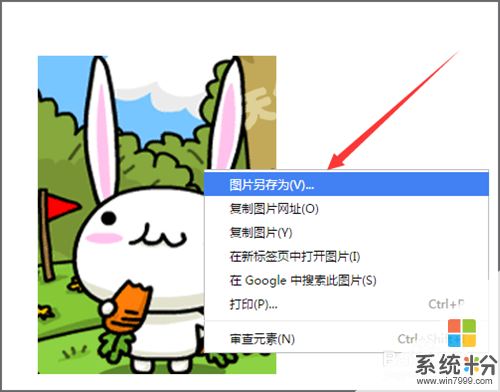 2
2然后在打开的另存为的界面中,可以看到这张图片它默认的是jpg的格式进行保存的。如果在它的图片上点击右键打开它的图片属性,可以看到这张图片也是jpg格式的。如果我们点击了保存之后,再去预览图片的时候,发现刚才所保存的图片是不会动的。
 3
3知道了这张图片的图片格式,下面就需要把这张图片的格式进行一个更改才能让它保存后是会动的图片。我们在图片上点击右键,然后在它的列表中选择复制图片链接地址。如果是在新标签中打开的网页,就在选择复制图片地址。
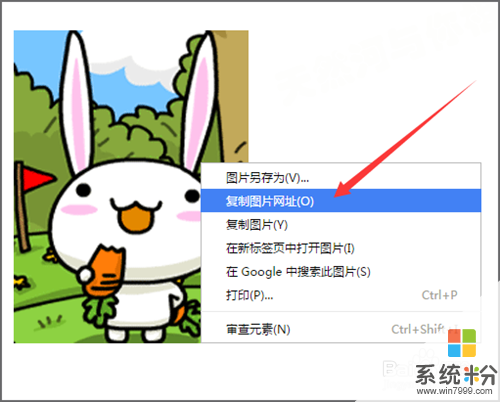 4
4当我们把它的图片网址进行复制之后,粘贴到地址栏上面,可以看到所复制的图片的格式是jpg。(我们把这张图片复制它的网址的目的,是为了可以在地址栏中可以更改清楚的看到它的图片格式,并在地址栏中把它的格式做一个更改)
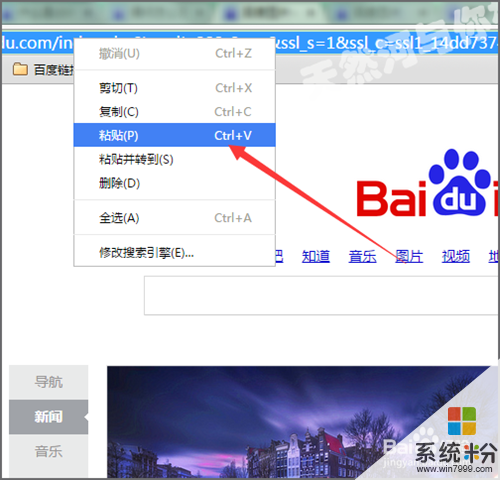
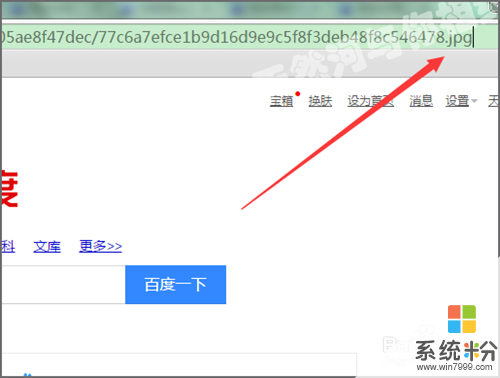 5
5如果我们想要在保存后还是原来的动态图片的话,就需要更改一下它地址栏中它的图片格式。我们可以直接在它的后面把jpg删除,然后再输入gif。
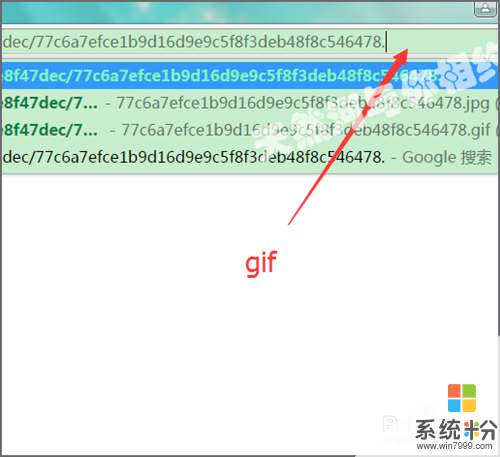 6
6输入完成后,我们在图片上点击图片另存为,这时候,可以看到在它弹出的另存为的保存界面中,它的保存类型就是以gif的格式进行保存的。
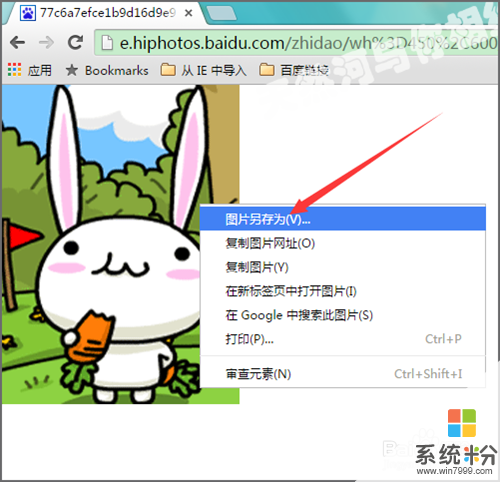
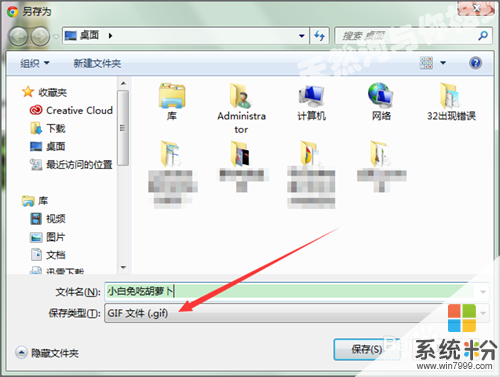 7
7当以gif的格式所保存的图片就是动态的图片。打开所保存的图片,它就会以动态的图片进行播放。这也就是我们想要达到的效果。
 8
8当然我们除了在图片的地址栏中进行图片类型的更改,也可以在图片进行保存的时候做一个更改。我们在图片上点击另存为之后,在它弹出的保存界面中把它的文件名做一个更改,把原来的jpg改为gif。然后把它的保存类型选择所有文件。然后点击保存。这样所进行保存的图片打开后也是可以动的图片。
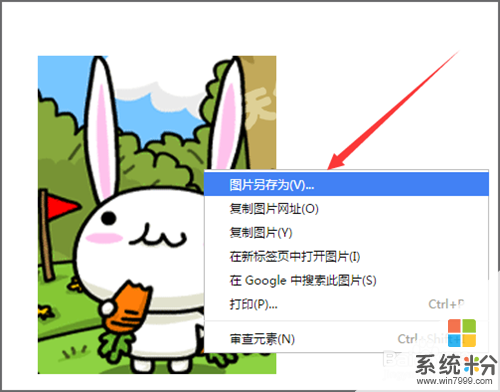
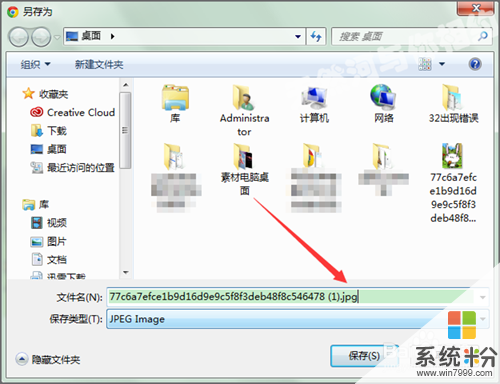
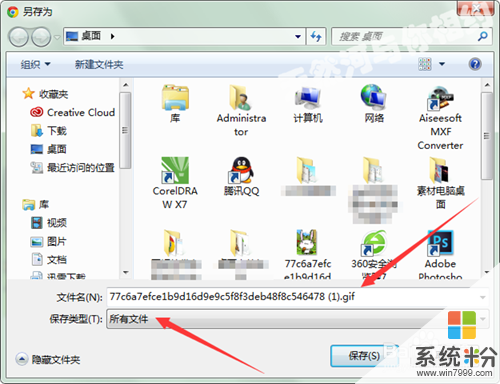

以上就是动态图片另存为后不动了如何操作?,动态图片另存为后不动了操作的方法?教程,希望本文中能帮您解决问题。
相关教程
- ·如何禁止图片另存为 怎么禁用图片另存为
- ·gif动态图片制作步骤,gif动态图片制作方法
- ·如何把屏幕操作录制成gif高清动态图片 把屏幕操作录制成gif高清动态图片的方法有哪些
- ·gif动态图片如何制作 迅雷影音制作GIF动态图片 迅雷影音怎么制作GIF动态图片
- ·用什么软件可以把手机操作的画面做成动画图片 什么方法可以让手机操作操作画面成为jpi的动图
- ·bmp图片要如何才可以制作出动态视频的效果 想通过bmp图片制作出动态视频的方法
- ·如何把图片编辑成文件 如何将照片做成文件发送
- ·通过cmd查看ip地址 使用CMD查找本机IP地址
- ·万能钥匙电脑怎么连接wifi 电脑如何使用WiFi万能钥匙
- ·文件怎么打印a3纸 A3纸打印A4纸步骤
电脑软件教程推荐
- 1 万能钥匙电脑怎么连接wifi 电脑如何使用WiFi万能钥匙
- 2 电脑怎么打开键盘输入 电脑虚拟键盘打开方法详解
- 3 共享打印机无法找到核心驱动程序包 如何解决连接共享打印机时找不到驱动程序的问题
- 4电脑无线网总是自动断开 无线wifi频繁自动断网怎么解决
- 5word怎么显示换行符号 Word如何隐藏换行符
- 6电脑可以用热点连吗? 电脑连接手机热点教程
- 7wifi连接后显示不可上网是什么原因 手机连接WiFi但无法上网怎么办
- 8如何更改outlook数据文件位置 Outlook数据文件默认存储位置更改
- 9没装宽带用什么代替上网 不用宽带如何实现家庭无线上网
- 10苹果日历节气 苹果手机如何设置显示24节气提醒
电脑软件热门教程
- 1 excel两行合并成一行 Excel中如何将两行内容合并为一行
- 2 如何将磁盘由FAT32转换成NTFS格式 将磁盘由FAT32转换成NTFS格式的方法有哪些
- 3 用电脑备份手机文件的方法 怎么用电脑备份手机文件
- 4笔记本电脑开机时按f几重装系统 电脑开机时按F键重装系统步骤
- 5网络中找不到共享电脑怎么解决 网络中找不到共享电脑如何解决
- 6快速破解压缩文件密码的方法 压缩文件密码怎样破解
- 7怎样用withme快速整理导入手机照片 用withme快速整理导入手机照片的方法
- 8电脑关不了机是什么原因
- 9苹果恢复大师如何恢复短信? 苹果恢复大师恢复短信的方法有哪些?
- 10怎么解决手机充电器坏了 手机充电器坏了的解决方法
